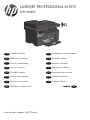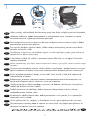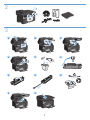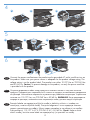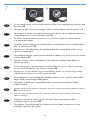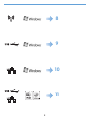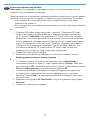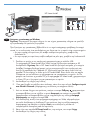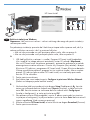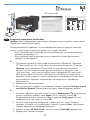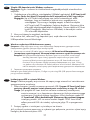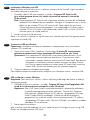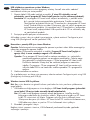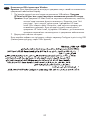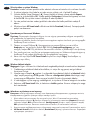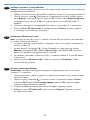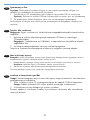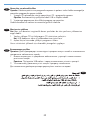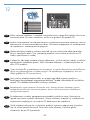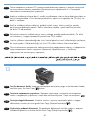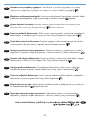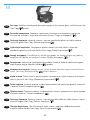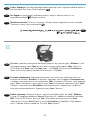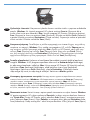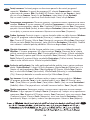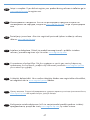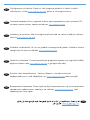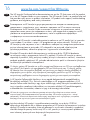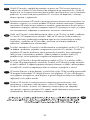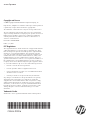CS
Průvodce instalací
HR
Vodič kroz instalaciju
BG
Ръководство за инсталиране
EN
Installation Guide
www.hp.com/support/ljm1210series
LASERJET PROFESSIONAL M1210
MFP SERIES
EL
Οδηγός εγκατάστασης
HU
Telepítési útmutató
KK
Орнату нсаулыы
PL
Podręcznik instalacji
RO
Ghid de instalare
RU
Руководство по установке
SR
Uputstvo za instalaciju
SK
Inštalačná príručka
SL
Priročnik za namestitev
TR
Yükleme Kılavuzu
UK
Посібник зі встановлення
AR

CS
Pro umístění produktu vyberte stabilní, dobře větraný a bezprašný prostor mimo dosah
přímého slunečního světla.
HR
Proizvod postavite na čvrstu površinu do koje ne dopire izravno sunčevo svjetlo u dobro
prozračenom prostoru bez prašine.
BG
Изберете стабилно, добре проветрявано и незапрашено място, настрани от пряка
слънчева светлина, където да поставите принтера.
EN
Select a sturdy, well-ventilated, dust-free area, away from direct sunlight to position the product.
10% - 80%
10 - 32.5°C
(50 - 91°F)
495 mm
(19.5 inches)
419 mm
(16.5 inches)
434 mm
(17.1 inches)
8.9 kg
19.6 lb
1
1
EL
Τοποθετήστε το προϊόν σε ένα σταθερό σημείο, σε καλά αεριζόμενο χώρο χωρίς σκόνη και
μακριά από το άμεσο ηλιακό φως.
HU
A készüléket szilárd, jól szellőző, pormentes helyen állítsa fel, és ne tegye ki közvetlen
napfény hatásának.
KK
німді орналастыру шін берік, жасы желдетілетін, шасыз, кн сулесі тікелей тспейтін жерді
тадаыз.
PL
Do umieszczenia produktu wybierz solidne, dobrze wentylowane i pozbawione kurzu miejsce,
gdzie urządzenie nie będzie wystawione na bezpośrednie działanie promieni słonecznych.
RO
Pentru a amplasa produsul, alegeţi un loc stabil, bine ventilat şi fără praf, departe de
lumina directă a soarelui.
RU
Выберите для установки устройства хорошо проветриваемое непыльное помещение и не
допускайте попадания прямых солнечных лучей на устройство.
SR
Uređaj postavite na stabilnu podlogu u prostoriji sa dobrom ventilacijom i bez prašine,
udaljen od direktne sunčeve svetlosti.
SK
Produkt umiestnite na stabilnom, dobre vetranom a bezprašnom mieste, na ktoré
nedopadá priame slnečné svetlo.
SL
Za postavitev izdelka izberite trden, dobro prezračevan in čist prostor, ki ni izpostavljen
neposredni sončni svetlobi.
TR
Ürünü yerleştirmek için, sağlam, iyi havalanan, tozsuz, güneş görmeyen bir yer seçin.
UK
Для розміщення приладу оберіть надійне та чисте місце, яке добре провітрюється та
захищене від прямих сонячних променів.
AR

H
P L
a
se
rJet
2
4
6
7
8 9
1 3
5
10
11
2
2
3

HR
Pomoću kabela za napajanje priključite uređaj u električnu utičnicu s izvodom za
uzemljenje, a zatim uključite uređaj. Provjerite odgovara li izvor napajanja ulaznom
naponu naznačenom na uređaju. Ulazni napon naznačen je na naljepnici na uređaju.
Proizvod koristi 110‑127 V AC ili 220‑240 V AC i 50/60 Hz. Oprez: Kako ne biste
oštetili uređaj, koristite samo kabel za napajanje koji je isporučen uz uređaj.
BG
Свържете захранващия кабел между продукта и заземения контакт и след това включете
продукта. Проверете дали захранващият ви източник е подходящ за номиналното напрежение
на принтера. Номиналното напрежение е указано върху табелката на принтера. Устройството
използва или 110-127 Vac, или 220-240 Vac и 50/60 Hz. ВНИМАНИЕ: За да предотвратите
повреда на принтера, използвайте само захранващия кабел, доставян заедно с принтера.
EN
Connect the power cord between the product and a grounded AC outlet, and then turn on
the product. Make sure your power source is adequate for the product voltage rating. The
voltage rating is on the product label. The product uses either 110-127 Vac or 220-240 Vac
and 50/60 Hz. Caution: To prevent damage to the product, use only the power cord that
is provided with the product.
21
2 3
1
4
3
2
1
3
5
6
4

CS
Zapojte napájecí kabel mezi zařízení a uzemněnou zásuvku střídavého proudu a zařízení
zapněte. Zkontrolujte, zda je zdroj napájení dostačující pro jmenovité napětí produktu.
Jmenovité napětí naleznete na štítku produktu. Tento produkt využívá buď 110–127 V,
nebo 220–240 V při 50/60 Hz. Varování: Abyste zabránili poškození produktu,
používejte pouze napájecí kabel dodaný s produktem.
4
EL
Συνδέστε το προϊόν με μια γειωμένη πρίζα εναλλασσόμενου ρεύματος (AC) χρησιμοποιώντας
το καλώδιο τροφοδοσίας και ενεργοποιήστε το προϊόν. Βεβαιωθείτε ότι η πηγή τροφοδοσίας
είναι επαρκής για την ονομαστική τιμή τάσης του προϊόντος. Η ονομαστική τιμή τάσης
βρίσκεται στην ετικέτα του προϊόντος. Το προϊόν χρησιμοποιεί 110 έως 127 Vac ή 220 έως
240 Vac και 50/60 Hz. Προσοχή: Για να αποτρέψετε την πρόκληση ζημιάς στο προϊόν,
να χρησιμοποιείτε αποκλειστικά το καλώδιο τροφοδοσίας που παρέχεται με το προϊόν.
HU
Csatlakoztassa a készüléket egy földelt hálózati csatlakozóhoz, és kapcsolja be.
Ellenőrizze, hogy a készülék tápellátása megfelel‑e a készülék feszültségbesorolásának.
A feszültségbesorolás a készülék termékcímkéjén található. A készülék fogyasztása
110‑127 VAC vagy 220‑240 VAC és 50/60 Hz. Vigyázat: A termék károsodásának
elkerülése érdekében csak a készülékhez mellékelt tápkábelt használja.
KK
німді уат сымы арылы жерге осылан айнымалы ток кзіне жалап, німді осыыз. уат кзі
німні номиналды кернеуіне сйкес келетінін тексерііз. Номиналды кернеу німні жапсырмасында
крсетілген. нім 110‑127 немесе 220‑240 Вольт айнымалы ток жне 50/60 Гц уат ттынады.
Ескерту: нім заымданбау шін, тек німмен бірге берілген уат сымын пайдаланыыз.
PL
Połącz uziemione gniazdko z prądem zmiennym z produktem za pomocą przewodu
zasilającego, a następnie włącz produkt. Upewnij się, że źródło zasilania spełnia
wymagania specyfikacji urządzenia. Specyfikacje dotyczące napięcia znajdują się na
etykiecie produktu. Urządzenie można podłączyć do zasilania napięciem przemiennym
110‑127 V lub 220‑240 V, 50/60 Hz. Uwaga: Aby uniknąć uszkodzenia urządzenia,
należy stosować przewód zasilający dołączony do urządzenia.
RO
Conectaţi cablul de alimentare între produs şi priza de c.a. cu împământare, apoi porniţi
produsul. Asiguraţi‑vă că sursa de alimentare este adecvată pentru tensiunea nominală a
produsului. Tensiunea nominală este indicată pe eticheta produsului. Produsul utilizează
110‑127 V c.a. sau 220‑240 V c.a. şi 50/60 Hz. Atenţie: Pentru a preveni deteriorarea
produsului, utilizaţi numai cablul de alimentare furnizat împreună cu produsul.
RU
Подключите кабель питания к устройству и заземленной розетке переменного тока, а затем
включите устройство. Убедитесь в том, что параметры вашей электросети соответствуют
спецификациям устройства. Наклейка, расположенная на устройстве, содержит данные о
напряжении. Устройство работает при напряжении 110-127 В или 220-240 В переменного
тока и при частоте 50/60 Гц. Внимание! Для предотвращения повреждения устройства
используйте только кабель, который поставляется вместе с устройством.

21
5
SR
Kabl za napajanje priključite u uređaj i u utičnicu sa uzemljenjem, a zatim uključite uređaj.
Uverite se da je izvor napajanja prikladan za napon proizvoda. Napon je naveden na
nalepnici proizvoda. Uređaj koristi napajanje 110‑127 Vac ili 220‑240 Vac frekvencije
50/60 Hz. Oprez: Da biste sprečili oštećenje proizvoda, koristite samo kabl za napajanje
koji ste dobili sa proizvodom.
SK
Napájací kábel zapojte medzi produkt a uzemnenú sieťovú zásuvku a produkt zapnite.
Uistite sa, či je zdroj napájania postačujúci pre menovité napätie produktu. Menovité
napätie sa nachádza na štítku produktu. Produkt používa 110‑127 Vac alebo 220‑240 Vac
a 50/60 Hz. Výstraha:
Používajte len napájací kábel dodaný s produktom, aby nedošlo
k poškodeniu produktu.
SL
Z napajalnim kablom povežite izdelek ter ozemljeno vtičnico in vklopite izdelek. Preverite,
ali vir napajanja ustreza nazivni napetosti izdelka. Nazivna napetost je navedena na
nalepki izdelka. Izdelek uporablja 110–127 Vac ali 220–240 Vac in 50/60 Hz. Opozorilo:
Da se izognete poškodbam izdelka, uporabljajte samo priloženi napajalni kabel.
TR
Güç kablosunu ürüne ve toprak hatlı AC prize takın, sonra da ürünü açın. Güç kaynağınızın
ürün voltaj değerine uygun olduğundan emin olun. Voltaj değeri, ürün etiketinde yazılıdır.
Ürün 110‑127 Vac veya 220‑240 Vac ve 50/60 Hz. kullanır. Dikkat: Ürünün hasar
görmesini önlemek için, ürünle birlikte verilen güç kablosunu kullanın.
UK
За допомогою шнура живлення під'єднайте пристрій до заземленої розетки змінного
струму, після чого увімкніть пристрій. Переконайтеся, що джерело живлення відповідає
вимогам виробу до напруги. Значення напруги вказано на наклейці на виробі. Виріб
використовує напругу 110-127 В або 220-240 В змінного струму і 50/60 Гц. Увага!
Щоб не пошкодити пристрій, слід використовувати лише кабель живлення з комплекту.
AR

CS
Na ovládacím panelu vyberte pomocí tlačítek se šipkami svůj jazyk a umístění a poté
stiskněte tlačítko OK.
Volitelné: Chcete‑li upravit zobrazovací úhel, posuňte ovládací panel doleva a
vychylte jej nahoru.
1.
2.
HR
Za odabir jezika i lokacije upotrijebite tipke sa strelicama smještene na upravljačkoj
ploči, a zatim pritisnite OK.
Neobavezno: Za podešavanje kuta gledanja pomaknite upravljačku ploču ulijevo
i gurnite je prema gore.
1.
2.
BG
На контролния панел използвайте бутоните със стрелки, за да изберете вашия език
и местоположение, и след това натиснете OK.
По избор: За да нагласите зрителния ъгъл, плъзнете контролния панел наляво
и го наклонете нагоре.
1.
2.
EN
On the control panel, use the arrow buttons to select your language and location, and
then press OK.
Optional: To adjust the viewing angle, slide the control panel to the left and tilt it up.
1.
2.
21
6
7
EL
Στον πίνακα ελέγχου, χρησιμοποιήστε τα κουμπιά βέλους για να επιλέξετε τη γλώσσα
και την τοποθεσία σας και, στη συνέχεια, πατήστε OK.
Προαιρετικό: Για να ρυθμίσετε τη γωνία προβολής, σύρετε τον πίνακα ελέγχου προς
τα αριστερά και δώστε του μια κλίση προς τα επάνω.
1.
2.
HU
A kezelőpanelen a nyíl gombok használatával válassza ki a nyelvet és tartózkodási
helyét, majd nyomja meg az OK gombot.
Opcionális: A betekintési szög beállításához csúsztassa a kezelőpanelt balra,
és döntse felfelé.
1.
2.
KK
Басару татасындаы крсеткі тймелері кмегімен тіл мен орналасан жеріізді тадап,
OK тймесін басыыз.
осымша: кру брышын реттеу шін, басару татасын сола жылжытып, бір жаа
екейтіп ктерііз.
1.
2.
PL
W panelu sterowania wybierz język oraz lokalizację za pomocą strzałek,
a następnie naciśnij przycisk OK.
Opcjonalnie: Aby dostosować kąt widzenia, przesuń panel sterowania w lewo,
a następnie przechyl go w górę.
1.
2.

7
RO
Pe panoul de control, utilizaţi butoanele cu săgeţi pentru a selecta limba şi locaţia
dorite, apoi apăsaţi OK.
Opţional: Pentru a ajusta unghiul de vizualizare, glisaţi panoul de control spre stânga
şi înclinaţi‑l în sus.
1.
2.
RU
С панели управления при помощи кнопок со стрелками выберите требуемый язык
и нажмите OK.
Дополнительно. Для регулировки угла обзора сдвиньте панель управления влево
и отклоните ее.
1.
2.
SR
Na kontrolnoj tabli uz pomoć dugmadi sa strelicama izaberite svoj jezik i lokaciju,
a zatim pritisnite OK.
Opcionalno: Da biste podesili kut gledanja, pomerite kontrolnu tablu na levu stranu
i nagnite je prema gore.
1.
2.
SK
Na ovládacom paneli použite tlačidlá šípok, aby ste vybrali jazyk a miesto a potom
stlačte tlačidlo OK.
Voliteľná možnosť: Aby ste nastavili zorný uhol, posuňte ovládací panel doľava
a vyklopte ho.
1.
2.
SL
Na nadzorni plošči s puščičnimi gumbi izberite jezik in mesto, nato pa pritisnite OK (V redu).
Izbirno: Če želite prilagoditi zorni kot, nadzorno ploščo potisnite na levo in nagnite navzgor.
1.
2.
TR
Kontrol panelinde, ok tuşlarını kullanarak dilinizi ve bulunduğunuz yeri seçin ve sonra
da OK düğmesine basın.
İsteğe bağlı: Görüntüleme açısını ayarlamak için, kontrol panelini sola kaydırıp yukarı
kaldırın.
1.
2.
UK
За допомогою кнопок зі стрілками на панелі керування виберіть потрібну мову
і розташування, після чого натисніть OK.
Додатково. Для налаштування кута огляду пересуньте панель керування вліво
і підніміть її вгору.
1.
2.
AR

9
10
8
11

EN
Windows wireless installation
Note: Some virus-checking and rewall software might prevent you from installing the
product software.
Before starting the installation, verify that the wireless access point is working correctly,
the computer is connected to the network, and the product is turned on.
• If there is not a solid blue light on the top of the product, go to process A.
• If there is a solid blue light on the top of the product, to go process B.
A.
Connect the USB cable between the computer and the product. The HP Smart Install
program (see picture above) should start automatically within 30 seconds. Note:
If HP Smart Install does not start automatically, AutoPlay might be disabled on your
computer. Browse My Computer and double-click the HP Smart Install CD drive.
Double-click the SISetup.exe le to run the program to install the product. If you
cannot nd the HP Smart Install CD drive, use the software CD to install the product.
Follow the onscreen instructions.
When prompted to select a connection type, select the Congure to print over
Wireless Network option.
B.
From the product control panel, press the Setup button, use the arrow buttons
to select the Reports menu, and then press the OK button. Use the arrow buttons
to select the Cong report option, and then press the OK button.
At the computer, open a Web browser, type the product IP address (from the
conguration report page) in the address eld, and press the Enter key to open
the product embedded web server page.
Click the HP Smart Install tab, and then click the Download button.
Follow the onscreen instructions.
1.
2.
3.
1.
2.
3.
4.
HP Smart Install

Безжична инсталация под Windows
Забележка: Някои програми за проверка за вируси и за защитна стена могат да
попречат на инсталирането на софтуера.
Преди да започнете инсталацията, проверете дали безжичната точка за достъп работи
правилно, дали компютърът е свързан към мрежата и дали устройството е включено.
• Ако в горната част на устройството не свети непрекъснато син индикатор,
преминете към процес A.
• Ако в горната част на устройството свети непрекъснато син индикатор, преминете
към процес Б.
А.
Свържете USB кабел между компютъра и продукта. Програмата HP Smart
Install (вижте горната фигура) трябва да се стартира автоматично в рамките
на 30 секунди. Забележка: Ако програмата HP Smart Install не се стартира
автоматично, е възможно функцията за автоматично изпълнение на компютъра
ви да е забранена. Намерете папката "Моят компютър" и щракнете двукратно
върху CD устройството с HP Smart Install. Щракнете двукратно върху файла
SISetup.exe, за да стартирате програмата и да инсталирате продукта. Ако
не можете да намерите CD устройството с HP Smart Install, използвайте
компактдиска със софтуер, за да инсталирате устройството.
Следвайте инструкциите на екрана.
Когато получите подкана да изберете тип на връзката, изберете опцията
Конфигуриране за печат по безжична мрежа.
Б.
От контролния панел на устройството натиснете бутона Настройка и
използвайте бутоните със стрелки, за да изберете менюто Отчети и след това
натиснете бутона OK. Използвайте бутоните със стрелки, за да изберете опцията
Отчет за конфигурацията и след това натиснете бутона OK.
На компютъра отворете уеб браузър и въведете IP адреса на устройството
(от страницата с конфигурационния отчет) в адресното поле, след което
натиснете клавиша Enter, за да отворите страницата за вградения уеб сървър
на устройството.
Щракнете върху раздела HP Smart Install и след това щракнете върху бутона
Изтегляне.
Следвайте инструкциите на екрана.
1.
2.
3.
1.
2.
3.
4.
BG
10

Bežična instalacija za Windows
Napomena: Neki antivirusni softveri i softveri vatrozida mogu spriječiti instalaciju softvera
proizvoda.
Prije pokretanja instalacije provjerite radi li pristupna točka ispravno, je li računalo
priključeno na mrežu, te je li proizvod uključen.
• Ako na vrhu proizvoda ne svijetli postojano plavo svijetlo, idite na postupak A.
• Ako na vrhu proizvoda svijetli postojano plavo svjetlo, idite na postupak B.
A.
Priključite USB kabel na proizvod i računalo. Instalacijski program HP Smart Install
(pogledajte sliku iznad) trebao bi se pokrenuti unutar 30 sekundi. Napomena: Ako
se HP Smart Install ne pokrene automatski, možda je na računalu onemogućena
značajka automatskog pokretanja AutoPlay. Pretražite My Computer (Moje
računalo) i dvaput pritisnite na CD pogon s programom HP Smart Install.
Za pokretanje programa za instalaciju proizvoda dvaput pritisnite na datoteku
SISetup.exe. Ako ne možete pronaći CD pogon gdje se nalazi HP Smart Install,
za instaliranje proizvoda koristite CD sa softverom.
Slijedite upute na zaslonu.
Kod odabira vrste veze odaberite opciju Configure to print over Wireless Network
(Konfiguriraj za ispis preko bežične mreže).
B.
Na upravljačkoj ploči proizvoda pritisnite tipku Setup (Postavljanje) i pomoću
tipki za strelicama odaberite izbornik Reports (Izvješća), a zatim pritisnite tipku OK.
Pomoću tipki sa strelicama odaberite opciju Config report (Izvješće konfig.),
a zatim pritisnite tipku OK.
Na računalu otvorite web‑preglednik, unesite IP adresu proizvoda (sa stranice s
izvješćem o konfiguraciji) u polje za adresu i pritisnite tipku Enter kako biste otvorili
stranicu ugrađenog web‑poslužitelja za proizvod.
Pritisnite karticu HP Smart Install, a zatim pritisnite gumb Download (Preuzimanje).
Slijedite upute na zaslonu.
1.
2.
3.
1.
2.
3.
4.
HR
HP Smart Install
11

Bezdrátová instalace systému Windows
Poznámka: Instalaci softwaru produktu může zabránit software na kontrolu virů a software
firewallu.
Před zahájením instalace se ujistěte, že bezdrátový přístupový bod funguje správně,
že je počítač připojen k síti a že je produkt zapnutý.
• Pokud na horní části produktu nesvítí modrá kontrolka, přejděte ke kroku A.
• Pokud na horní části produktu svítí modrá kontrolka, přejděte ke kroku B.
A.
Připojte kabel USB mezi počítač a zařízení. Program HP Smart Install (viz obrázek
nahoře) by se měl automaticky během 30 sekund spustit. Poznámka: Pokud se
program HP Smart Install nespustí automaticky, pravděpodobně máte v počítači
vypnutou funkci AutoPlay. Ve složce Tento počítač dvakrát klikněte na jednotku
HP Smart Install CD. Dvojitým kliknutím na soubor SISetup.exe spustíte program
a tím nainstalujete zařízení. Pokud nemůžete najít jednotku HP Smart Install CD,
použijte k instalaci produktu disk CD se softwarem.
Postupujte podle pokynů na obrazovce.
Až budete vyzváni k zadání typu připojení, zvolte možnost Configure to print over
Wireless Network (Konfigurace pro tisk přes bezdrátovou síť).
B.
Na ovládacím panelu zařízení stiskněte tlačítko Setup (Nastavení) . Pomocí
tlačítek se šipkami vyberte nabídku Reports (Sestavy) a stiskněte tlačítko OK.
Pomocí tlačítek se šipkami vyberte možnost Config report (Konfigurační sestava)
a stiskněte tlačítko OK.
V počítači otevřete webový prohlížeč, do pole adresy zadejte IP adresu produktu
(z konfigurační stránky) a stisknutím klávesy Enter otevřete stránku integrovaného
webového serveru produktu.
Klikněte na kartu HP Smart Install a klikněte na tlačítko Download (Stáhnout).
Postupujte podle pokynů na obrazovce.
1.
2.
3.
1.
2.
3.
4.
CS
12

HP Smart Install
13
Ασύρματη εγκατάσταση για Windows
Σημείωση: Συγκεκριμένο λογισμικό ελέγχου ιών και τείχους προστασίας ενδέχεται να εμποδίζει
την εγκατάσταση του προϊόντος λογισμικού.
Πριν ξεκινήσετε την εγκατάσταση, βεβαιωθείτε ότι το σημείο ασύρματης πρόσβασης λειτουργεί
σωστά, ότι ο υπολογιστής είναι συνδεδεμένος στο δίκτυο και ότι το προϊόν είναι ενεργοποιημένο.
• Αν στην κορυφή του προϊόντος δεν ανάβει σταθερά ένα μπλε φως, μεταβείτε στη
διαδικασία A.
•
Αν στην κορυφή του προϊόντος ανάβει σταθερά ένα μπλε φως, μεταβείτε στη διαδικασία Β.
A.
Συνδέστε το προϊόν με τον υπολογιστή χρησιμοποιώντας το καλώδιο USB.
Το πρόγραμμα HP Smart Install (δείτε επάνω εικόνα) θα ξεκινήσει αυτόματα σε 30
δευτερόλεπτα. Σημείωση: Εάν το HP Smart Install δεν ξεκινήσει αυτόματα, η λειτουργία
AutoPlay (Αυτόματη Εκτέλεση) μπορεί να έχει απενεργοποιηθεί στον υπολογιστή σας.
Ανοίξτε το παράθυρο My Computer (Ο Υπολογιστής μου) και κάντε διπλό κλικ στη
μονάδα CD που περιέχει το δίσκο με το HP Smart Install. Κάντε διπλό κλικ στο αρχείο
SISetup.exe για να εκτελέσετε το πρόγραμμα και να εγκαταστήσετε το προϊόν. Αν δεν
μπορείτε να εντοπίσετε τη μονάδα CD με το πρόγραμμα HP Smart Install, χρησιμοποιήστε
το δίσκο CD με το λογισμικό για να εγκαταστήσετε το προϊόν.
Ακολουθήστε τις οδηγίες στην οθόνη.
Όταν σας ζητηθεί να επιλέξετε τύπο σύνδεσης, κάντε κλικ στην επιλογή Configure to print
over Wireless Network (Διαμόρφωση για εκτύπωση σε ασύρματο δίκτυο).
B.
Από τον πίνακα ελέγχου του προϊόντος, πατήστε το κουμπί Ρύθμιση, χρησιμοποιήστε
τα κουμπιά βέλους για να επιλέξετε το μενού Αναφορές και πατήστε το κουμπί OK.
Χρησιμοποιήστε τα κουμπιά βέλους για να ενεργοποιήσετε την επιλογή Αναφορά
διαμόρφωσης και πατήστε το κουμπί OK.
Στον υπολογιστή, ανοίξτε ένα πρόγραμμα περιήγησης στο Web, πληκτρολογήστε
στο πεδίο διεύθυνσης τη διεύθυνση IP του προϊόντος (από τη σελίδα αναφοράς
διαμόρφωσης) και πατήστε το πλήκτρο Enter για να ανοίξετε τη σελίδα του
ενσωματωμένου διακομιστή web του προϊόντος.
Κάντε κλικ στην καρτέλα HP Smart Install και, στη συνέχεια, στο κουμπί Λήψη.
Ακολουθήστε τις οδηγίες στην οθόνη.
1.
2.
3.
1.
2.
3.
4.
EL

14
Windows vezetéknélküli telepítés
Megjegyzés: Egyes víruskereső és tűzfalszoftverek megakadályozhatják a termékszoftver
telepítését.
A telepítés megkezdése előtt ellenőrizze hogy az elérési pont működése megfelelő‑e,
a számítógép csatlakozik a hálózathoz, és a készülék be van kapcsolva.
•
Ha a készülék tetején lévő kék fény nem világít, folytassa az A művelettel.
• Ha a készülék tetején lévő kék fény világít, folytassa a B művelettel.
A.
Csatlakoztassa a készüléket a számítógéphez USB‑kábel segítségével.
A HP Smart Install szoftver (lásd a fenti képet) 30 másodpercen belül automatikusan
el kell, hogy induljon. Megjegyzés:
Ha a HP Smart Install program nem indul
el automatikusan, akkor lehetséges, hogy az Automatikus lejátszás nincs
engedélyezve a számítógépen. Nyissa meg a Sajátgép mappát, és kattintson
duplán a HP Smart Install CD‑meghajtóra. Kattintson duplán az SISetup.exe fájlra
a készülék telepítőprogramjának elindításához. Ha nem találja a HP Smart Install
CD‑lemezt, használja a szoftverhez mellékelt CD‑lemezt a készülék telepítéséhez.
Kövesse a képernyőn megjelenő utasításokat.
Ha a készülék kéri a csatlakozás típusának megadását, válassza a Vezeték nélküli
hálózaton keresztüli nyomtatás beállítása lehetőséget.
B.
A készülék kezelőpanelén nyomja meg a Telepítés gombot. A nyílgombokkal
válassza ki a Jelentések menüt, majd nyomja meg az OK gombot. A nyílgombok
használatával jelölje ki a Számlázási kódok lehetőséget, majd nyomja meg
az OK gombot.
A számítógépen nyisson meg egy bőngészőablakot, írja be a készülék IP‑címét
(a beállítási jelentés oldalról) a cím mezőbe, majd nyomja meg az Enter gombot
a készülék beépített webszerver oldalának megnyitásához.
Kattintson a HP Smart Install fülre, majd a Letöltés gombra.
Kövesse a képernyőn megjelenő utasításokat.
1.
2.
3.
1.
2.
3.
4.
HU

HP Smart Install
15
Windows жйесінде сымсыз орнату
Ескертпе: кейбір вирустарды тексеру жне брандмауэр бадарламалы ралдары німні
бадарламалы ралын орнатуа кедергі жасауы ммкін.
Орнатуды бастамас брын, сымсыз кіру нктесі дрыс жмыс істеп транын, компьютерді
желіге жалананын жне німні осулы екенін тексерііз.
• Егер німні бетінде траты кк тс жанбаса, A рдісін орындаыз.
• Егер німні бетінде траты кк тс жанса, Б рдісін орындаыз.
А.
Компьютер мен німді USB кабелі арылы жалаыз. HP Smart Install бадарламасы
(жоарыдаы суретті араыз) 30 секунд ішінде автоматты трде іске осылуы тиіс.
Ескертпе: HP Smart Install бадарламасы автоматты трде іске осылмаса, компьютерде
AutoPlay (Автоматты трде ойнату) функциясы шірілген болуы ммкін. «Мой компьютер»
(Мені компьютерім) алтасын шолып, HP Smart Install диск жетегі белгішесін екі рет
басыыз. німді орнататын бадарламаны осу шін, SISetup.exe файлын екі рет
басыыз. HP Smart Install ышам дискісі табылмаса, німді орнату шін бадарламалы
рал ышам дискісін пайдаланыыз.
Экрандаы нсауларды орындаыз.
Байланыс трін тадау сыныланда Configure to print over Wireless Network
(Сымсыз желі арылы басып шыару конфигурациясы) параметрін тадаыз.
Б.
німні басару татасында Setup (Орнату) тймесін басып, крсеткі тймелерді
кмегімен Reports (Есептер) мзірін ашып, OK тймесін басыыз. Крсеткі тймелерін
пайдаланып, Config report (Конфигурация есебі) параметрін тадап, OK тймесін
басыыз.
Компьютерден веб‑браузерді ашып, мекенжай жолына німні IP мекенжайын
(конфигурация есебі параынан) енгізііз, содан со Enter пернесін басып, німні
енгізілген веб‑серверін ашыыз.
HP Smart Install ойындысын басып, Download (Жктеу) тймесін басыыз.
Экрандаы нсауларды орындаыз.
1.
2.
3.
1.
2.
3.
4.
KK

16
Instalacja bezprzewodowa w systemie Windows
Uwaga: Niektóre programy antywirusowe lub zapory mogą uniemożliwić zainstalowanie
oprogramowania urządzenia.
Przed przystąpieniem do instalacji należy sprawdzić, czy punkt dostępu
bezprzewodowego działa prawidłowo, komputer jest podłączony do sieci i czy produkt
jest włączony.
•
Jeśli na górze obudowy produktu nie pali się niebieskie światło, przejdź do punktu A.
• Jeśli na górze obudowy produktu pali się niebieskie światło, przejdź do punktu B.
A.
Połącz komputer i produkt za pomocą przewodu USB. Program HP Smart Install
(patrz powyższy obrazek) powinien zostać automatycznie uruchomiony w ciągu
30 sekund. Uwaga: Jeśli program HP Smart Install nie zostanie uruchomiony
automatycznie, może to oznaczać, że w komputerze wyłączona jest funkcja
automatycznego uruchamiania. Przejdź do Mojego komputera i kliknij dwukrotnie
napęd CD HP Smart Install. Kliknij dwukrotnie plik SISetup.exe, aby uruchomić
program instalujący produkt. Jeśli nie możesz odnaleźć napędu CD HP Smart
Install, zainstaluj produkt za pomocą CD z oprogramowaniem.
Postępuj zgodnie z instrukcjami wyświetlanymi na ekranie.
Po wyświetleniu prośby o wybranie typu połączenia wybierz opcję Konfiguracja
drukowania poprzez sieć bezprzewodową.
B.
W panelu sterowania produktu wybierz przycisk Konfiguracja , za pomocą
przycisków strzałek wybierz menu Raporty, a następnie naciśnij przycisk OK.
Za pomocą przycisków strzałek wybierz opcję Raport konfiguracji, a następnie
naciśnij przycisk OK.
Otwórz przeglądarkę internetową na komputerze, w polu adresowym wpisz adres
IP produktu (ze strony raportu konfiguracji), a następnie naciśnij przycisk Enter,
aby otworzyć stronę wbudowanego serwera internetowego.
Kliknij zakładkę HP Smart Install, a następnie przycisk Pobierz.
Postępuj zgodnie z instrukcjami wyświetlanymi na ekranie.
1.
2.
3.
1.
2.
3.
4.
PL

HP Smart Install
17
Instalarea wireless pe Windows
Notă: Anumite verificări de virusuri şi aplicaţii software de tip firewall vă pot împiedica
să instalaţi software‑ul produsului.
Înainte de a începe instalarea, verificaţi ca punctul de acces wireless să funcţioneze
corect, computerul să fie conectat la reţea şi produsul să fie pornit.
• Dacă în partea superioară a produsului nu vedeţi o lumină albastră care luminează
constant, treceţi la procesul A.
• Dacă în partea superioară a produsului luminează constant o lumină albastră, treceţi
la procesul B.
A.
Conectaţi cablul USB între computer şi produs. Programul HP Smart Install
(a se vedea imaginea de mai sus) trebuie să pornească automat în interval de
30 de secunde. Notă: Dacă programul HP Smart Install nu porneşte automat,
este posibil ca Redarea automată să fie dezactivată pe computer. Navigaţi în
Computerul meu şi faceţi dublu clic pe unitatea CD‑ului HP Smart Install. Faceţi
dublu clic pe fişierul SISetup.exe pentru a executa programul şi a instala produsul.
Dacă nu găsiţi unitatea CD‑ului HP Smart Install, utilizaţi CD‑ul cu software pentru
a instala produsul.
Urmaţi instrucţiunile de pe ecran.
Dacă vi se solicită să selectaţi un tip de conexiune, selectaţi opţiunea Configurare
pentru imprimare prin reţea wireless.
B.
Pe panoul de control al produsului, apăsaţi butonul Configurare , utilizaţi
butoanele cu săgeţi pentru a selecta meniul Rapoarte, apoi apăsaţi butonul OK.
Utilizaţi butoanele cu săgeţi pentru a selecta opţiunea Raport config., apoi apăsaţi
butonul OK.
Pe computer, deschideţi un browser Web, introduceţi adresa IP a produsului
(de pe pagina raportului de configurare) în câmpul de adresă, apoi apăsaţi
tasta Enter pentru a deschide pagina serverului Web încorporat al produsului.
Faceţi clic pe fila HP Smart Install, apoi faceţi clic pe butonul Descărcare.
Urmaţi instrucţiunile de pe ecran.
1.
2.
3.
1.
2.
3.
4.
RO

1
Беспроводная установка в Windows
Примечание. Некоторые антивирусные программы и брандмауэры могут не позволить
установку ПО устройства.
Перед началом установки проверьте работу беспроводной точки доступа, убедитесь, что
компьютер подключен к сети, а устройство включено.
• Если на верхней панели устройства не горит синий индикатор, перейдите к процессу A.
• Если на верхней панели устройства не мигая горит синий индикатор, перейдите к
процессу B.
А.
Подключите кабель USB к устройству и компьютеру. В течение 30 секунд должен
произойти автоматический запуск программы HP Smart Install (см. рис. выше).
Примечание.
Если программа HP Smart Install не запускается автоматически, то на
компьютере отключена функция автозапуска. Откройте окно «Мой компьютер» и
дважды щелкните значок диска HP Smart Install. Для запуска программы и выполнения
установки дважды щелкните по файлу SISetup.exe. Если не удается обнаружить
диск HP Smart Install, для установки устройства используйте компакт-диск с ПО.
Следуйте указаниям на экране компьютера.
После появления запроса выбрать тип соединения, выберите пункт Настроить для
печати по беспроводной сети.
B.
На панели управления устройства нажмите кнопку Настройка , клавишами
со стрелками выберите меню Отчеты, затем нажмите OK. С помощью кнопок со
стрелками выберите пункт Отчет о конфигурации, затем нажмите OK.
НА компьютере откройте веб-браузер, в адресной строке введите IP-адрес устройства
(со страницы конфигурации) и нажмите клавишу Ввод, чтобы открыть страницу
встроенного веб-сервера устройства.
Выберите вкладку HP Smart Install, затем нажмите кнопку Загрузка.
Следуйте указаниям на экране компьютера.
1.
2.
3.
1.
2.
3.
4.
RU

HP Smart Install
1
Bežična instalacija za Windows
Napomena: Neki antivirusni softveri i softveri zaštitnog zida mogu da spreče instalaciju
softvera proizvoda.
Pre pokretanja instalacije proverite da li bežična pristupna tačka ispravno radi, da li je
računar priključen na mrežu i da li je proizvod uključen.
• Ako na vrhu proizvoda ne svetli postojano plavo svetlo, idite na proces A.
• Ako na vrhu proizvoda svetli postojano plavo svetlo, idite na proces B.
A.
USB kabl priključite u računar i u uređaj. Program HP Smart Install (pogledajte
sliku iznad) bi se trebao pokrenuti automatski unutar 30 sekundi. Napomena:
Ako se HP Smart Install ne pokrene automatski, automatsko pokretanje je možda
onemogućeno na vašem računaru. Otvorite My Computer (Moj računar) i dvaput
kliknite na CD jedinicu s programom HP Smart Install. Dvaput kliknite na datoteku
SISetup.exe da biste pokrenuli program koji će instalisati uređaj. Ako ne možete
pronaći CD jedinicu gde se nalazi HP Smart Install, za instaliranje proizvoda
koristite CD sa softverom.
Pratite uputstva na ekranu.
Kod izbora tipa veze izaberite opciju Configure to print over Wireless Network
(Podesi za štampanje preko bežične mreže).
B.
Na kontrolnoj tabli proizvoda pritisnite dugme Setup (Podešavanje) , koristite
tastere sa strelicama da biste izabrali meni Reports (Izveštaji), a zatim pritisnite
taster OK. Koristite tastere sa strelicama da biste izabrali meni Config report
(Izveštaj o konfiguraciji), a zatim pritisnite taster OK.
Na računaru otvorite Web pregledač, unesite IP adresu proizvoda (sa stranice s
izvještajem o konfiguraciji) u polje za adresu i pritisnite taster Enter da biste otvorili
stranicu ugrađenog Web servera za proizvod.
Kliknite na karticu HP Smart Install, a zatim kliknite na dugme Download (Preuzmi).
Pratite uputstva na ekranu.
1.
2.
3.
1.
2.
3.
4.
SR
Sayfa yükleniyor...
Sayfa yükleniyor...
Sayfa yükleniyor...
Sayfa yükleniyor...
Sayfa yükleniyor...
Sayfa yükleniyor...
Sayfa yükleniyor...
Sayfa yükleniyor...
Sayfa yükleniyor...
Sayfa yükleniyor...
Sayfa yükleniyor...
Sayfa yükleniyor...
Sayfa yükleniyor...
Sayfa yükleniyor...
Sayfa yükleniyor...
Sayfa yükleniyor...
Sayfa yükleniyor...
Sayfa yükleniyor...
Sayfa yükleniyor...
Sayfa yükleniyor...
Sayfa yükleniyor...
Sayfa yükleniyor...
Sayfa yükleniyor...
Sayfa yükleniyor...
Sayfa yükleniyor...
Sayfa yükleniyor...
Sayfa yükleniyor...
Sayfa yükleniyor...
Sayfa yükleniyor...
Sayfa yükleniyor...
Sayfa yükleniyor...
Sayfa yükleniyor...
-
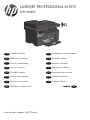 1
1
-
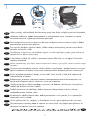 2
2
-
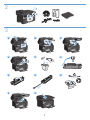 3
3
-
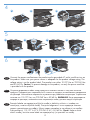 4
4
-
 5
5
-
 6
6
-
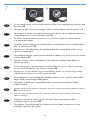 7
7
-
 8
8
-
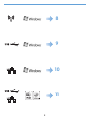 9
9
-
 10
10
-
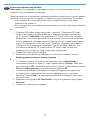 11
11
-
 12
12
-
 13
13
-
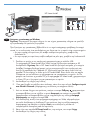 14
14
-
 15
15
-
 16
16
-
 17
17
-
 18
18
-
 19
19
-
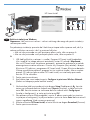 20
20
-
 21
21
-
 22
22
-
 23
23
-
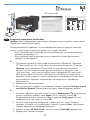 24
24
-
 25
25
-
 26
26
-
 27
27
-
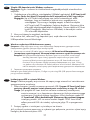 28
28
-
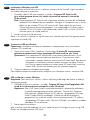 29
29
-
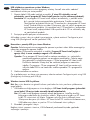 30
30
-
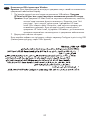 31
31
-
 32
32
-
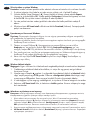 33
33
-
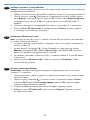 34
34
-
 35
35
-
 36
36
-
 37
37
-
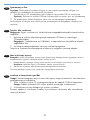 38
38
-
 39
39
-
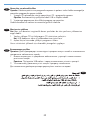 40
40
-
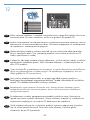 41
41
-
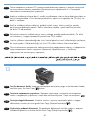 42
42
-
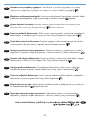 43
43
-
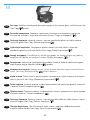 44
44
-
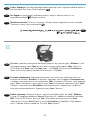 45
45
-
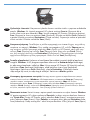 46
46
-
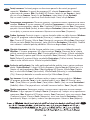 47
47
-
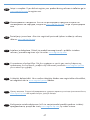 48
48
-
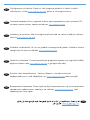 49
49
-
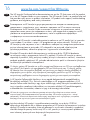 50
50
-
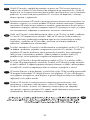 51
51
-
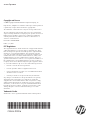 52
52
HP HotSpot LaserJet Pro M1218nfs MFP series Yükleme Rehberi
- Tip
- Yükleme Rehberi
- Bu kılavuz aynı zamanda aşağıdakiler için de uygundur:
diğer dillerde
İlgili makaleler
-
HP LaserJet Pro M1214nfh Multifunction Printer series El kitabı
-
HP LaserJet Pro M1212nf Multifunction Printer series El kitabı
-
HP LaserJet Pro M1136 Multifunction Printer series El kitabı
-
HP LaserJet Pro M1536 Multifunction Printer series Yükleme Rehberi
-
HP LaserJet Pro CP1525 Color Printer series El kitabı
-
HP LaserJet Pro CP1525 Color Printer series Yükleme Rehberi
-
HP M275 Yükleme Rehberi
-
HP LaserJet Pro M701 series Yükleme Rehberi
-
HP LaserJet P3005 Printer series Hızlı başlangıç Kılavuzu
-
HP LaserJet Pro 400 MFP M425 Yükleme Rehberi